Correggi l’errore della libreria runtime di Microsoft Visual C++
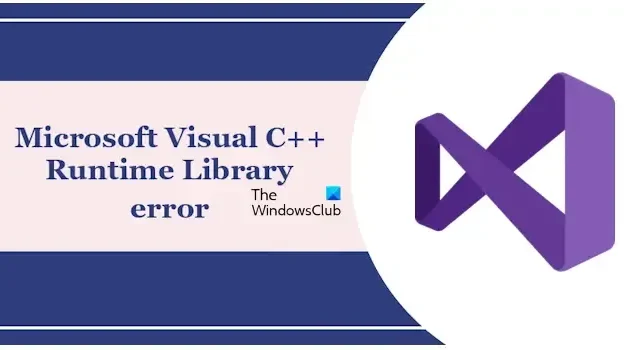
In questo articolo vedremo come correggere l’errore della libreria runtime di Microsoft Visual C++ sui computer Windows. Questo errore si verifica a causa dei pacchetti ridistribuibili di Microsoft Visual C++ Runtime Redistributable. Ciò influisce anche sui programmi che utilizzano i pacchetti Microsoft Visual C++ Runtime Redistributable. Pertanto, potresti riscontrare questo errore con diverse applicazioni o videogiochi installati sul tuo sistema.
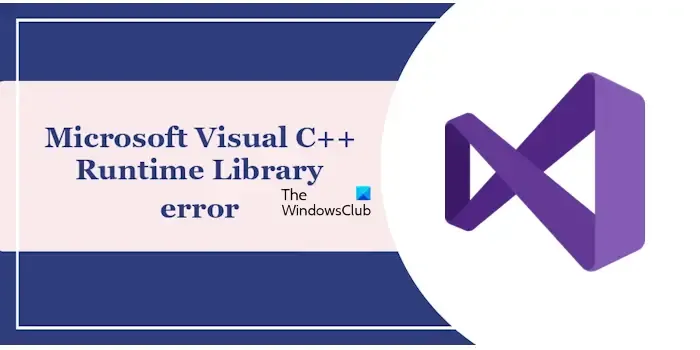
Correggi l’errore della libreria runtime di Microsoft Visual C++
Per correggere l’errore della libreria runtime di Microsoft Visual C++ sul tuo computer Windows, utilizza le seguenti correzioni:
- Ripara i pacchetti ridistribuibili di Microsoft Visual C++
- Avvia in modalità provvisoria
- Esegui una scansione antivirus
- Ripara i file di sistema
- Disinstallare e reinstallare il driver della scheda grafica
- Risolvere i problemi in uno stato di avvio pulito
- Disinstallare e reinstallare i pacchetti ridistribuibili di Microsoft Visual C++
- Disinstallare completamente il programma interessato e reinstallarlo
Di seguito abbiamo spiegato tutte queste soluzioni in dettaglio. Prima di procedere, ti suggeriamo di controllare manualmente gli aggiornamenti di Windows e di installarli se disponibili.
1] Ripara i pacchetti ridistribuibili di Microsoft Visual C++
La causa principale di questo errore sono i pacchetti ridistribuibili di Microsoft Visual C++ danneggiati. Ti consigliamo di riparare tutti i pacchetti ridistribuibili di Visual C++ installati sul tuo sistema. Questo può aiutare.
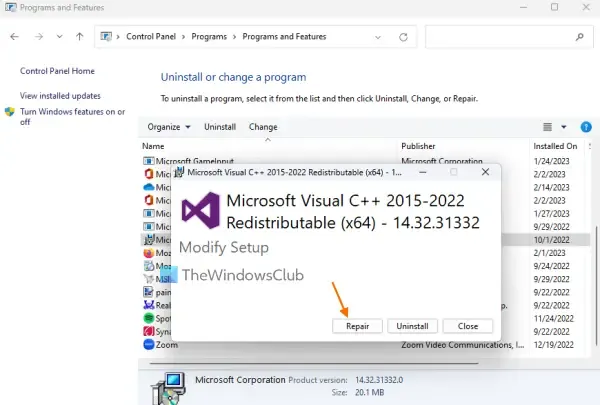
I seguenti passaggi ti aiuteranno:
- Apri le Impostazioni di Windows 11/10.
- Vai a “App > App installate” o “App > App e funzionalità funzionalità” a seconda dell’opzione disponibile.
- Scorri verso il basso e individua i pacchetti ridistribuibili di Microsoft Visual C++. Fai clic sui tre punti e seleziona Modifica.
- Fai clic su Sì nel prompt dell’UAC. Ora fai clic su Ripara.
Ripeti i passaggi precedenti per riparare tutti i pacchetti ridistribuibili di Microsoft Visual C++ installati sul tuo sistema.
2] Avvia in modalità provvisoria
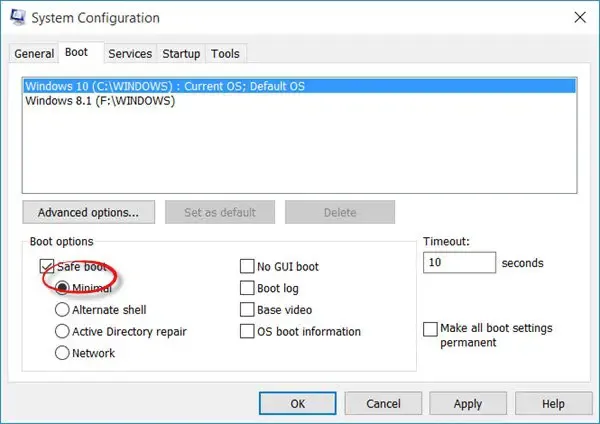
Se l’errore si verifica anche dopo aver riparato i pacchetti ridistribuibili di Microsoft Visual C++, il problema potrebbe riguardare i driver. Puoi confermarlo avviando in modalità provvisoria. In modalità provvisoria, Windows si avvia con un set minimo di driver. Pertanto, se l’errore non si verifica in modalità provvisoria, il problema potrebbe essere associato a un driver.
Ora esci dalla modalità provvisoria e avvia in modalità normale. Successivamente, apri Gestione dispositivi ed espandi tutti i rami. Controlla se qualche conducente mostra un segnale di avvertimento. Se sì, disinstalla quel driver. Fatelo con tutti i conducenti che mostrano il segnale di avvertimento. Al termine, riavvia il computer.
3] Ripara i file di sistema
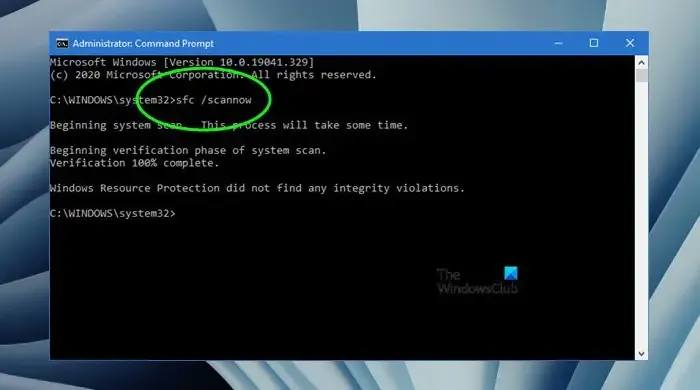
Anche i file immagine di sistema danneggiati possono causare questo errore. Pertanto, ti suggeriamo di verificare la corruzione dei file di sistema e di riparare lo stesso. I computer Windows dispongono di un’utilità della riga di comando integrata che verifica la corruzione dei file di sistema e ripara i file di immagine del sistema danneggiati. Esegui una scansione SFC e una scansione DISM.
4] Disinstallare e reinstallare il driver della scheda grafica
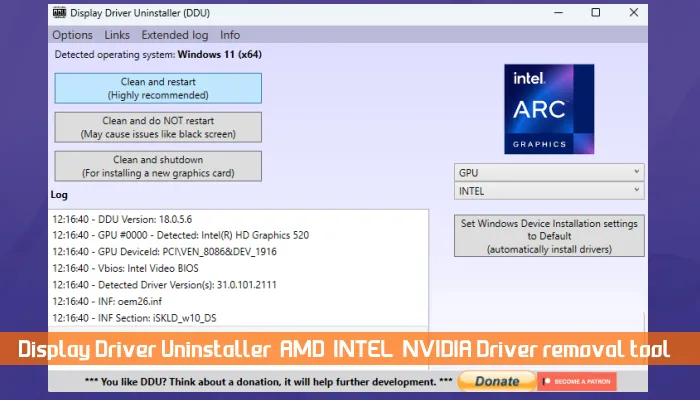
In alcuni casi, un driver della scheda grafica danneggiato può causare questo errore. Se l’errore persiste, ti suggeriamo di disinstallare e reinstallare il driver della scheda grafica e vedere se apporta modifiche. Per rimuovere completamente il driver della scheda grafica, devi utilizzare un’utilità di terze parti, come DDU (Display Driver Uninstaller).
Prima di procedere, scarica la versione più recente del driver della scheda grafica dal sito web ufficiale del produttore. Ora rimuovi il driver della GPU. Successivamente, esegui il file di installazione per reinstallare il driver della scheda grafica.
5] Risoluzione dei problemi in uno stato di avvio pulito
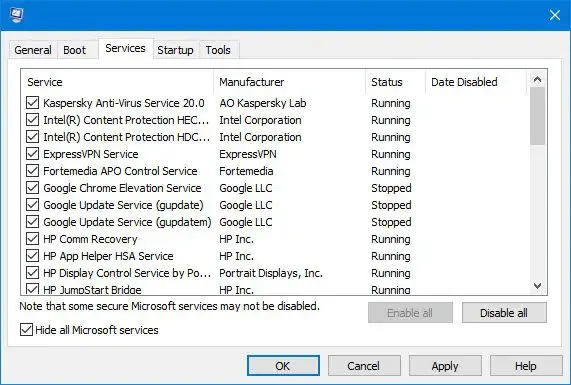
Una possibile causa di questo errore è un servizio o un’applicazione in background in conflitto. Per verificare se questo è il tuo caso, risolvi il problema in uno stato di avvio pulito. Non disattivare tutti i servizi durante l’esecuzione di un avvio parziale perché ciò ti metterebbe nei guai. Se l’errore non si verifica nello stato di avvio parziale, significa che un’applicazione o un servizio in background di terze parti è responsabile di questo errore.
Ora devi identificare quell’applicazione o servizio. Per fare ciò, abilita alcune delle applicazioni in background e riavvia il computer. Se l’errore non si verifica, abilita altre applicazioni e riavvia il computer. Se l’errore si verifica questa volta, una delle applicazioni che hai appena abilitato è il colpevole. Ripeti gli stessi passaggi per scoprire il servizio di terze parti problematico.
6] Disinstallare e reinstallare i pacchetti ridistribuibili di Microsoft Visual C++
Se l’errore persiste, disinstallare e reinstallare i pacchetti ridistribuibili di Microsoft Visual C++ può risolverlo. Seguire i passaggi forniti di seguito:
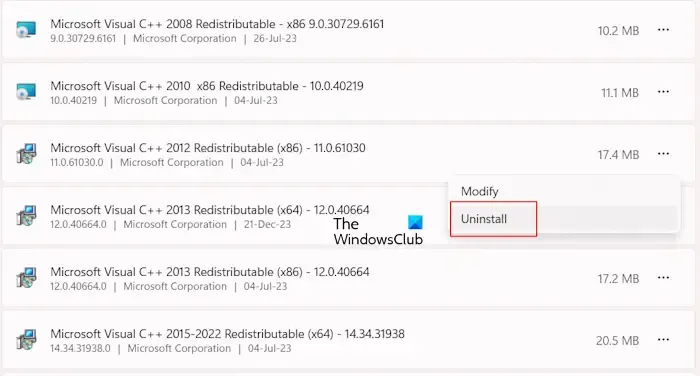
- Apri le Impostazioni di Windows 11/10.
- Vai a “App > App installate.”
- Scorri verso il basso per individuare tutti i pacchetti ridistribuibili di Microsoft Visual C++ installati sul tuo sistema.
- Prendi nota di loro. Fai clic sui tre punti su ciascun pacchetto e seleziona Disinstalla.
Dopo aver disinstallato tutti i pacchetti, riavvia il sistema. Ora visita il sito Web ufficiale di Microsoft per scaricare tutti i pacchetti. Installali sul tuo sistema e verifica se l’errore persiste.
7] Disinstallare completamente il programma interessato e reinstallarlo
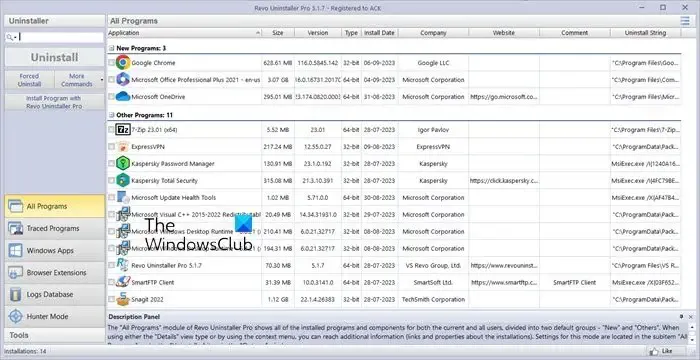
L’errore può anche essere associato a un particolare programma o videogioco. In questo caso, disinstallare completamente il programma interessato e reinstallarlo risolverà il problema. Per rimuovere o disinstallare completamente il programma interessato dal tuo sistema, puoi utilizzare un software di disinstallazione gratuito di terze parti come Revo Uninstaller.
Dopo aver disinstallato il programma, riavvia il computer. Ora scarica la versione più recente dal sito Web ufficiale e installala di nuovo. L’errore non dovrebbe verificarsi questa volta.
Spero che aiuti.
Come posso correggere l’errore di Microsoft Visual C++?
Potresti riscontrare diversi errori di runtime di Microsoft Visual C++ sul tuo PC Windows, come Errore di installazione di Microsoft Visual C++ 0x80240017, < a i=3>Errore runtime NVIDIA GeForce Experience C++, codice errore 0x80070666 durante l’installazione di Microsoft Visual C++, ecc. Ciascuno L’errore di Visual C++ richiede un metodo di risoluzione dei problemi diverso.
Puoi reinstallare Microsoft Visual C++?
Sì, puoi reinstallare Microsoft Visual C++. Se riscontri errori di Visual C++ sul tuo sistema, alcuni dei file ridistribuibili di Visual C++ potrebbero essere stati danneggiati. In tal caso, è possibile disinstallare e reinstallare i pacchetti ridistribuibili di Microsoft Visual C++. Scarica l’ultima versione dal sito Web ufficiale di Microsoft.


Lascia un commento